 エディットページの使い方
エディットページの使い方 DaVinci Resolve 16 編集 ビューアの再生とマーキング
編集ページ ビューアの再生とマーキング タイムラインを作成したら、メディアプールのクリップを選択してブラウズし、イン点とアウト点を設定します。 メディアプールでのクリップのブラウズ メディアプールはサムネイルとリストビューを切り替えできます...
 エディットページの使い方
エディットページの使い方  エディットページの使い方
エディットページの使い方  エディットページの使い方
エディットページの使い方  エディットページの使い方
エディットページの使い方  エディットページの使い方
エディットページの使い方  エディットページの使い方
エディットページの使い方  エディットページの使い方
エディットページの使い方 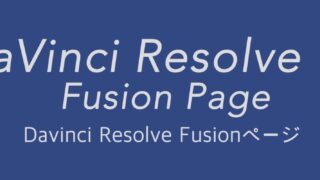 Fusionページの使い方
Fusionページの使い方  エディットページの使い方
エディットページの使い方  Davinci Resolve 基本操作ガイド
Davinci Resolve 基本操作ガイド